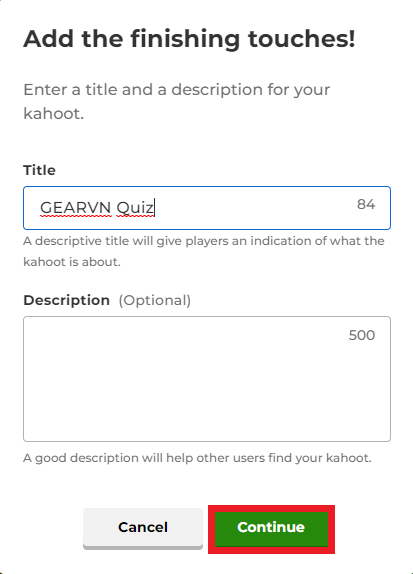Tin Tức
Hướng dẫn chi tiết cách tạo game trên Kahoot cực đơn giản
Kahoot! là một trong những công cụ trò chơi được sử dụng trong hầu hết các lĩnh vực. Việc tạo trò chơi trắc nghiệm đính kèm với hình ảnh, video sống động sẽ khiến người chơi thêm phần thích thú hơn. Hôm nay, hãy cùng GamerGear tìm hiểu tất tần tật mọi thứ về Kahoot!, cách đăng ký và tạo trò chơi trên máy tính vô cùng đơn giản nhé! Ok Let’s get started!!!
Kahoot là gì?
Kahoot! là một phần mềm tiện ích, một trang web để người dùng tham gia trả lời câu hỏi thông qua trình duyệt web trên mọi thiết bị có kết nối Internet. Được sử dụng khá phổ biến trong hầu hết các lĩnh vực, đặc biệt là giáo dục, trò chơi trên Kahoot! thường ở dạng câu hỏi trắc nghiệm song song với những câu hỏi lý thuyết thông thường và người dùng có thể lồng ghép thêm nhiều hình ảnh, video Youtube vào trò chơi để tăng tính sáng tạo và kích thích sự chú ý cho người chơi.
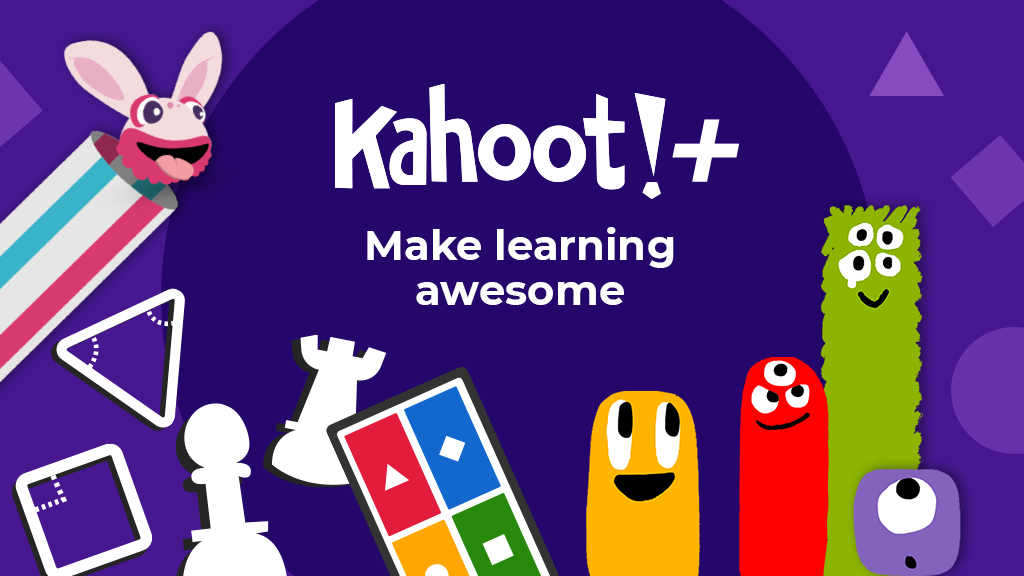
Hướng dẫn đăng ký tài khoản Kahoot
Đầu tiên, bạn cần phải đăng ký tài khoản Kahoot nếu bạn muốn tạo game trên trang web này. Để tạo tài khoản Kahoot, bạn có thể thực hiện theo những bước sau:
-
Bước 1: Truy cập vào trang web Kahoot.com > Chọn “Sign Up” để đăng ký tài khoản > Chọn loại tài khoản để tiếp tục.
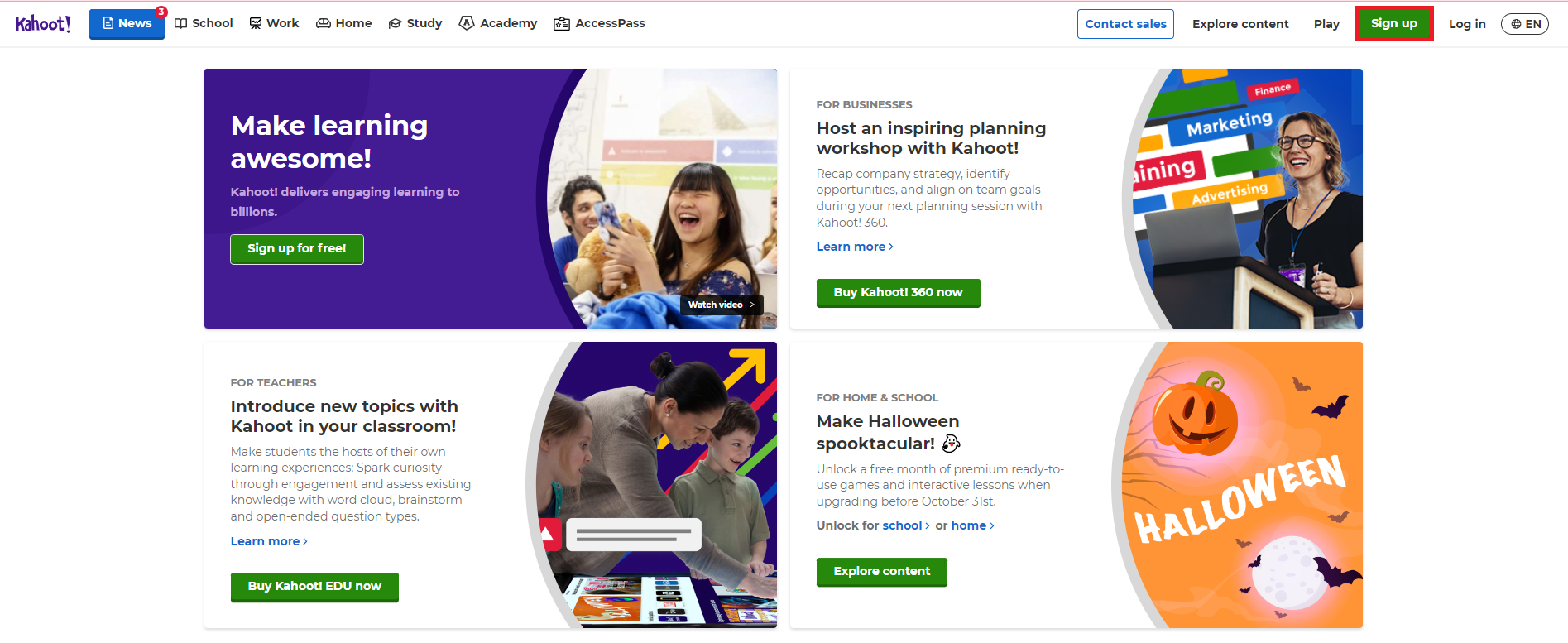
-
Bước 2: Nhập địa chỉ email và mật khẩu để hoàn tất quá trình đăng ký. Quá trình đăng ký diễn ra rất nhanh và trang web sẽ tự động chuyển bạn sang giao diện chính để tiếp tục tạo trò chơi.
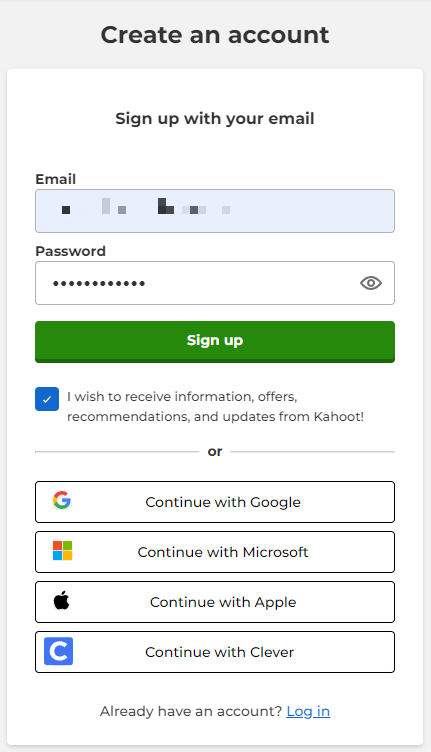
Cách tạo Kahoot trên máy tính
Để tạo trò chơi trên Kahoot, bạn có thể thực hiện theo những bước sau đây:
-
Bước 1: Truy cập vào trang web Kahoot.com và chọn “Log In“.
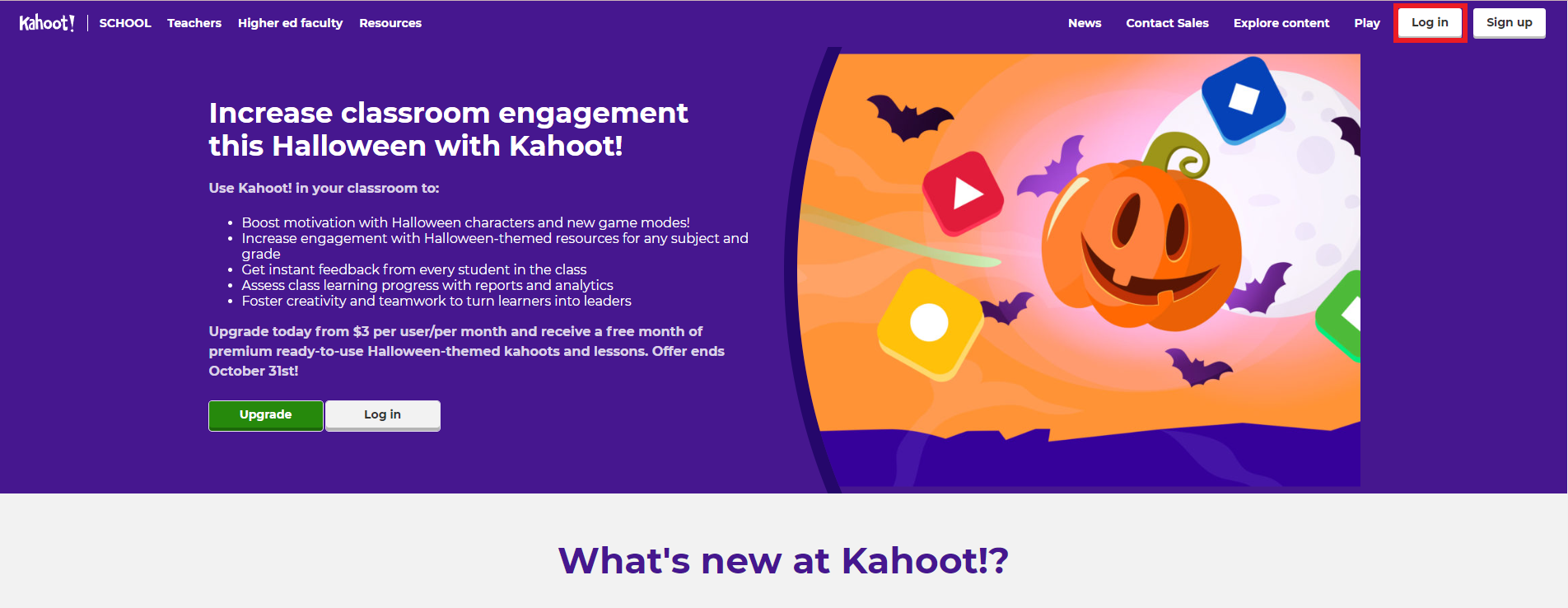
-
Bước 2: Giao diện chính của Kahoot sẽ hiển thị như hình bên dưới > Sau đó chọn “Create Kahoot”.
-
Bước 3: Tiếp tục chọn “Create” tại mục New Kahoot.
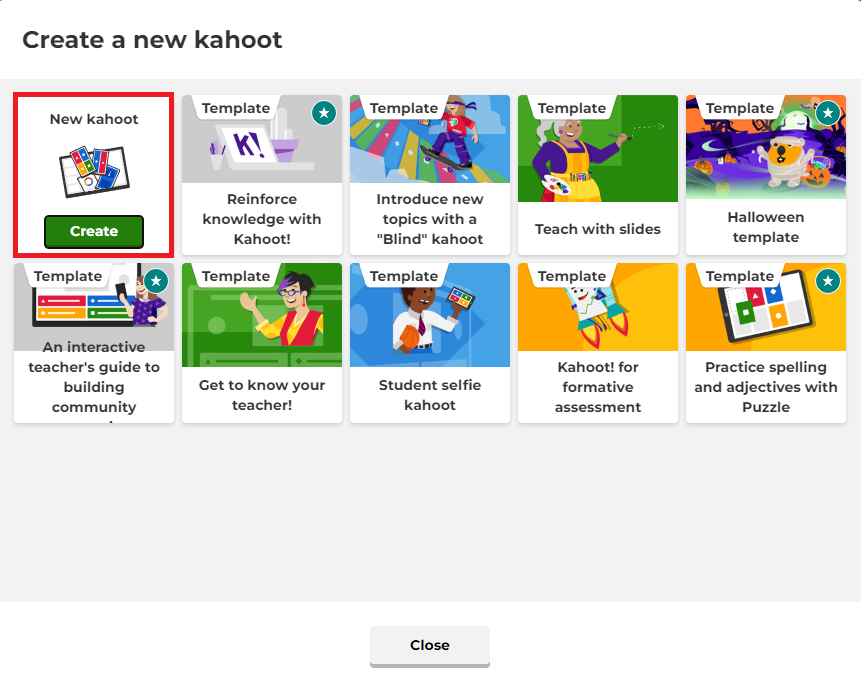
-
Bước 4: Màn hình sẽ hiển thị như hình bên dưới để bạn thêm câu hỏi (1), add hình ảnh do trang web cung cấp hoặc từ máy tính, laptop của bạn (2) và thêm câu trả lời (3).
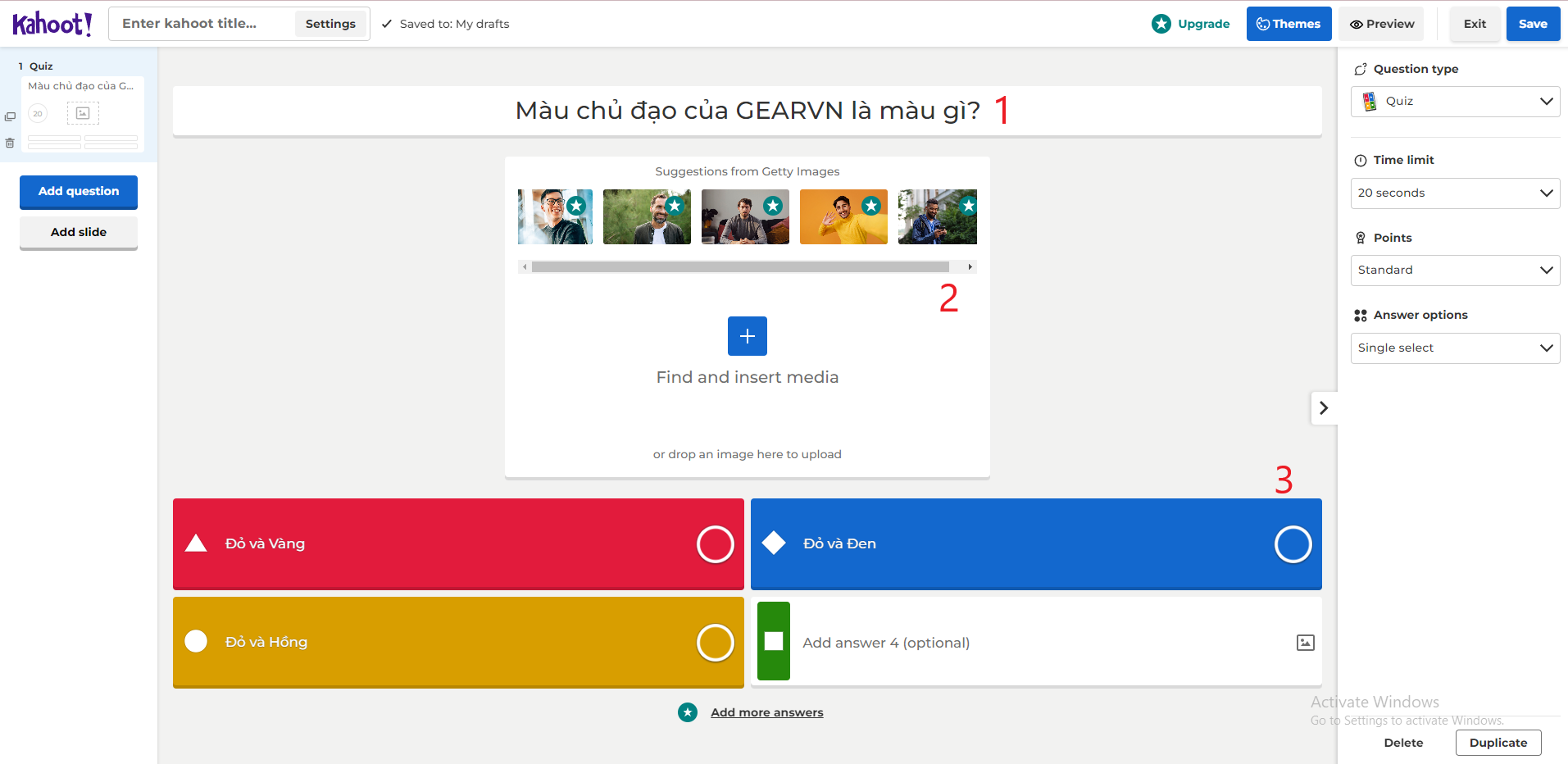
-
Bước 5: Sau đó, tick câu trả lời đúng trước khi qua câu hỏi tiếp theo.
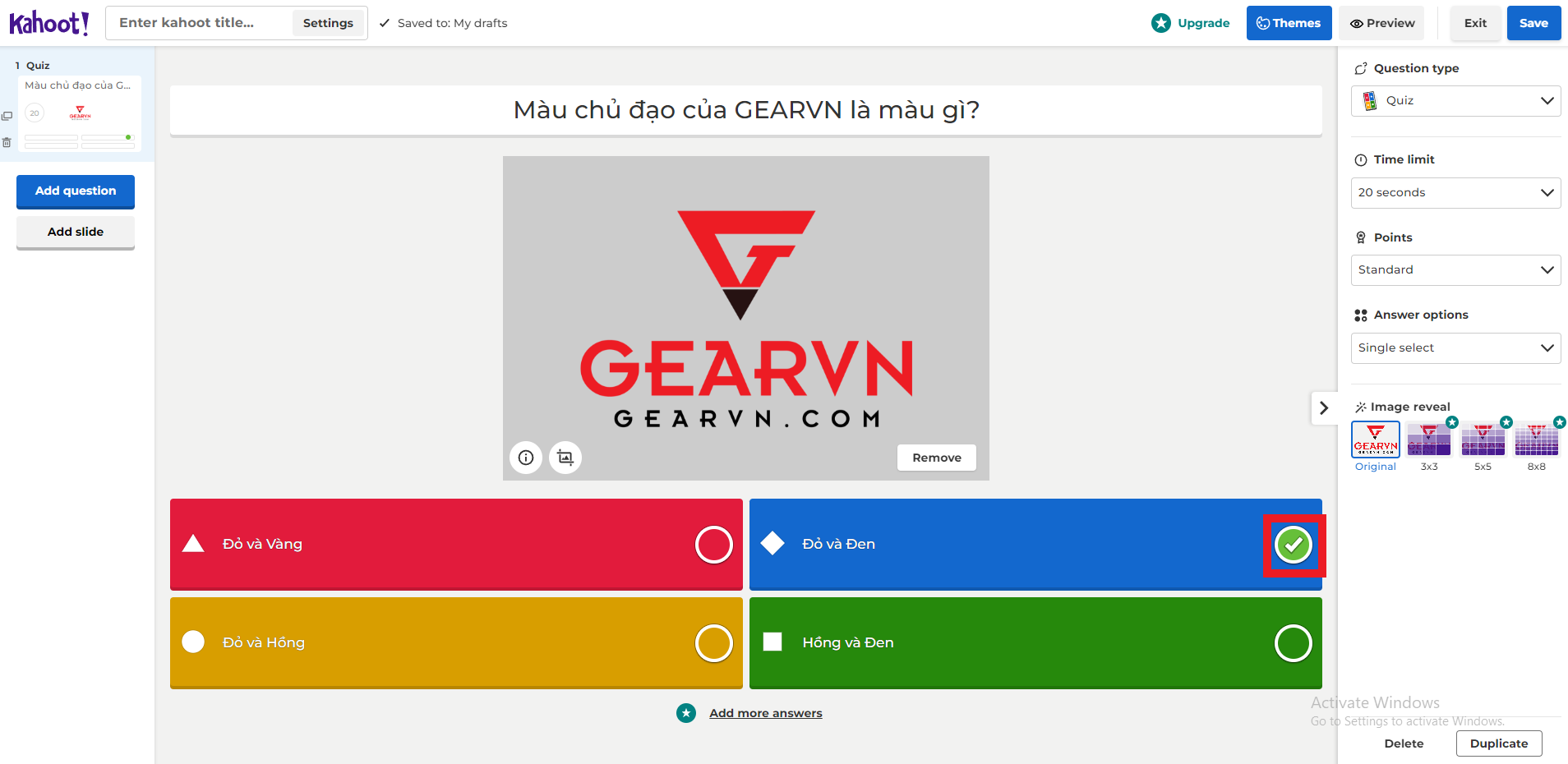
-
Bước 6: Tại cột bên phải màn hình, Kahoot sẽ cho phép bạn cài đặt cho trò chơi của mình như loại câu hỏi, thời gian đưa ra câu trả lời và điểm cho mỗi câu hỏi là bao nhiêu, cài đặt background cho trò chơi,…
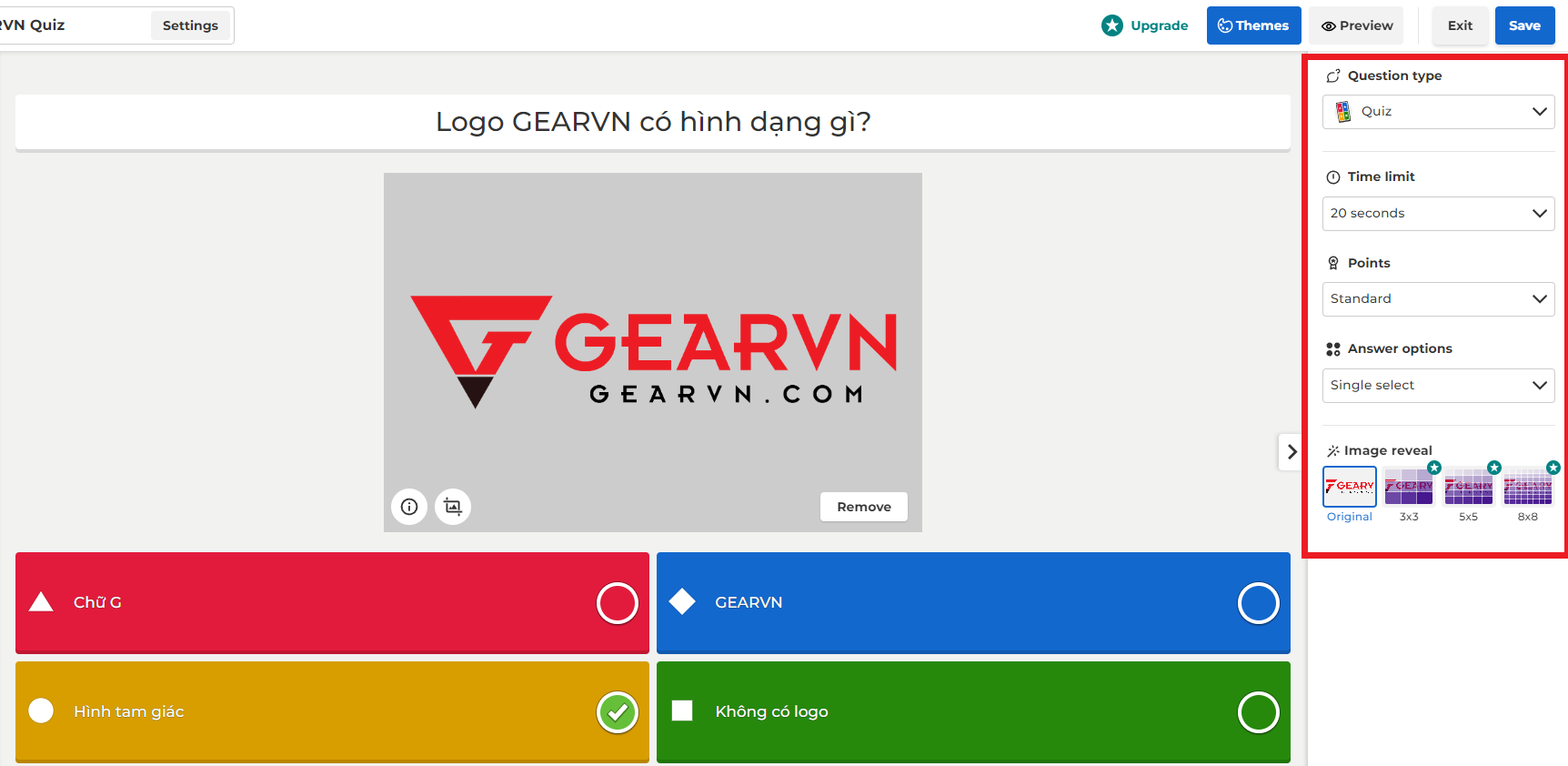
-
Bước 7: Chọn “Add Question” để chuyển sang câu hỏi tiếp theo.
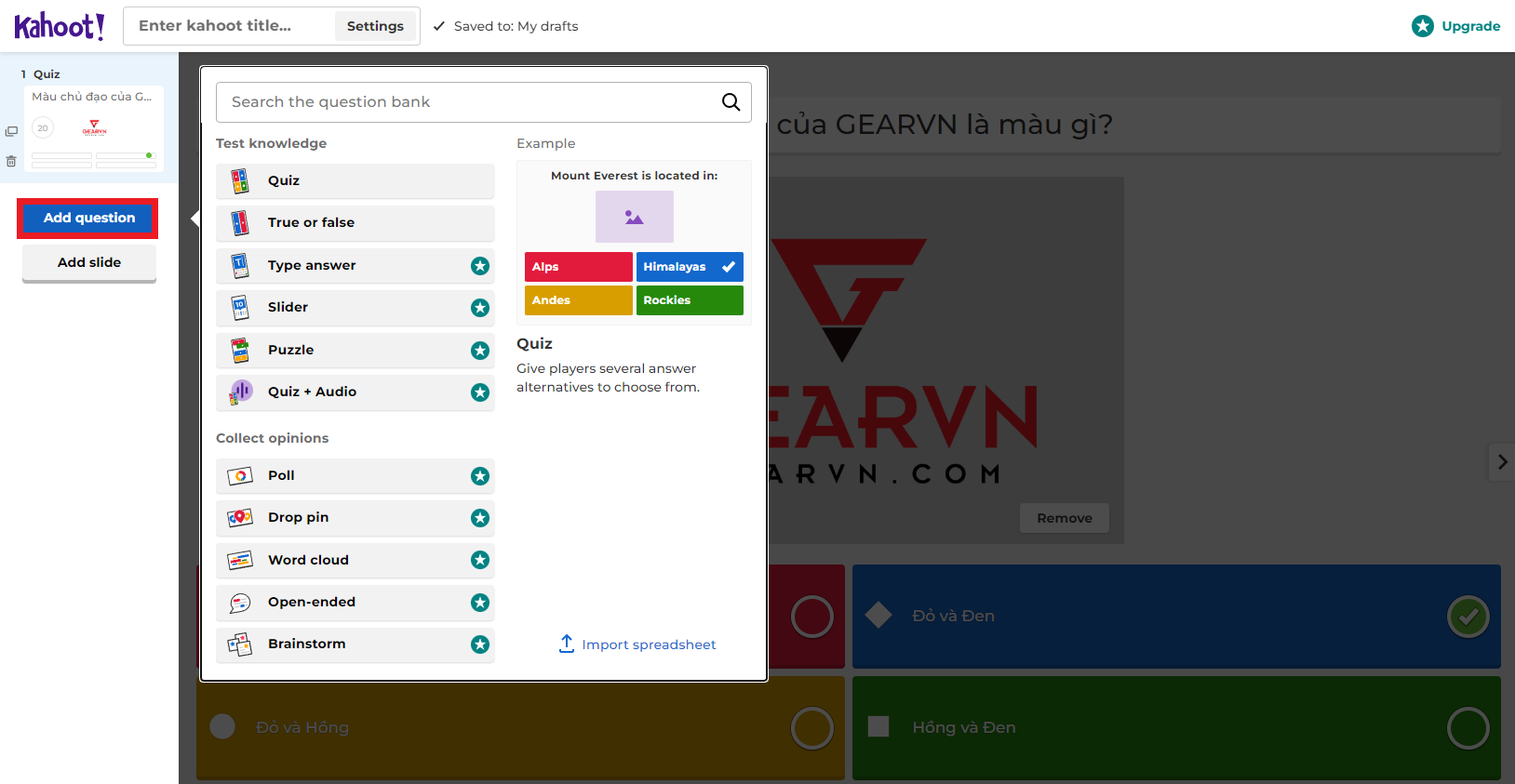
-
Bước 8: Sau khi hoàn tất câu hỏi cho Kahoot, bạn có thể xem lại trò chơi của mình bằng cách nhấn “Preview“.
-
Bước 9: Nếu bạn hài lòng với trò chơi vừa tạo, chọn “Save”, lưu tên cho trò chơi > chọn “Continue” để hoàn tất.
Hướng dẫn cách chơi game Kahoot
Dành cho Host
Nếu bạn là Host và muốn bắt đầu trò chơi để mọi người cùng tham gia, bạn có thể thực hiện theo những bước sau:
-
Bước 1: Sau khi đăng nhập vào Kahoot, bạn sẽ thấy trò chơi của mình hiển thị trên màn hình ở mục “My Kahoots” như hình bên dưới.
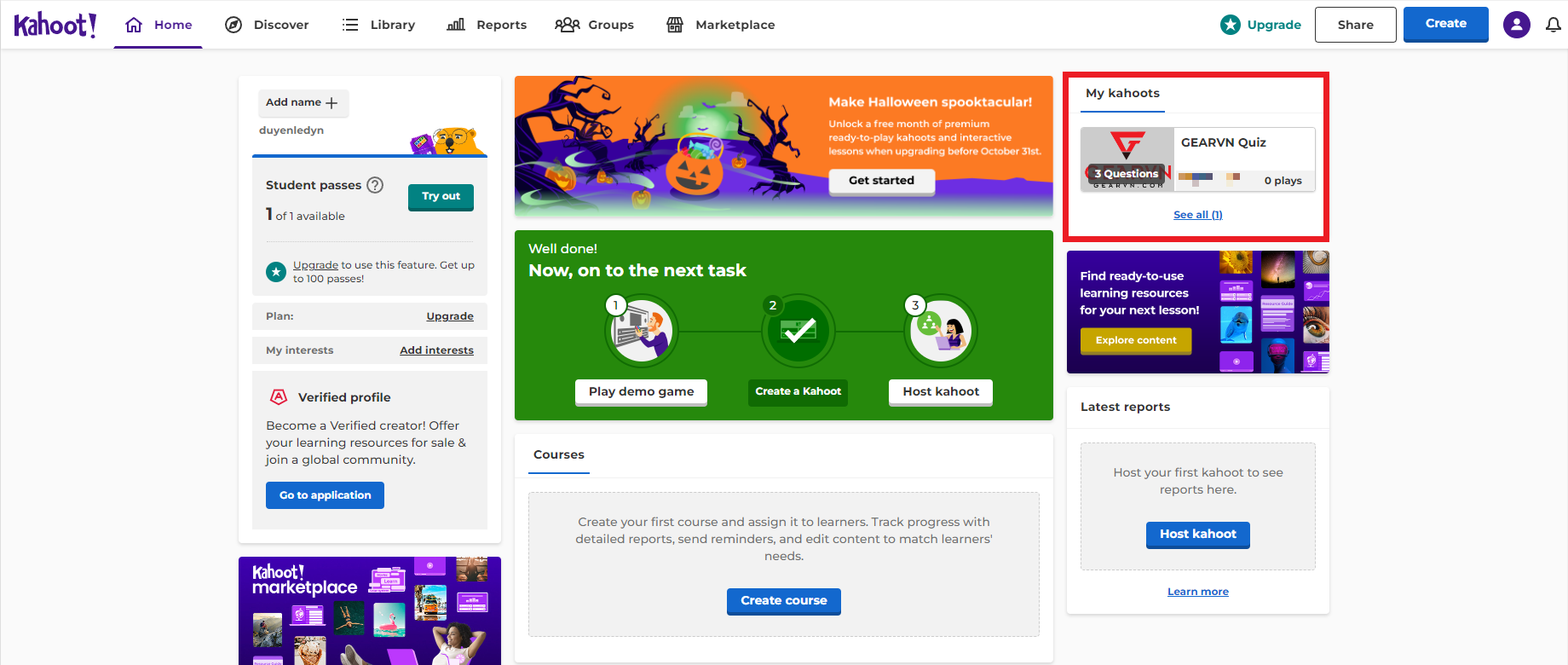
-
Bước 2: Chọn “Start” > Kahoot cung cấp hai chế độ “Classic Mode” (chơi cá nhân) và “Team Mode” (chơi theo nhóm) để bạn lựa chọn.
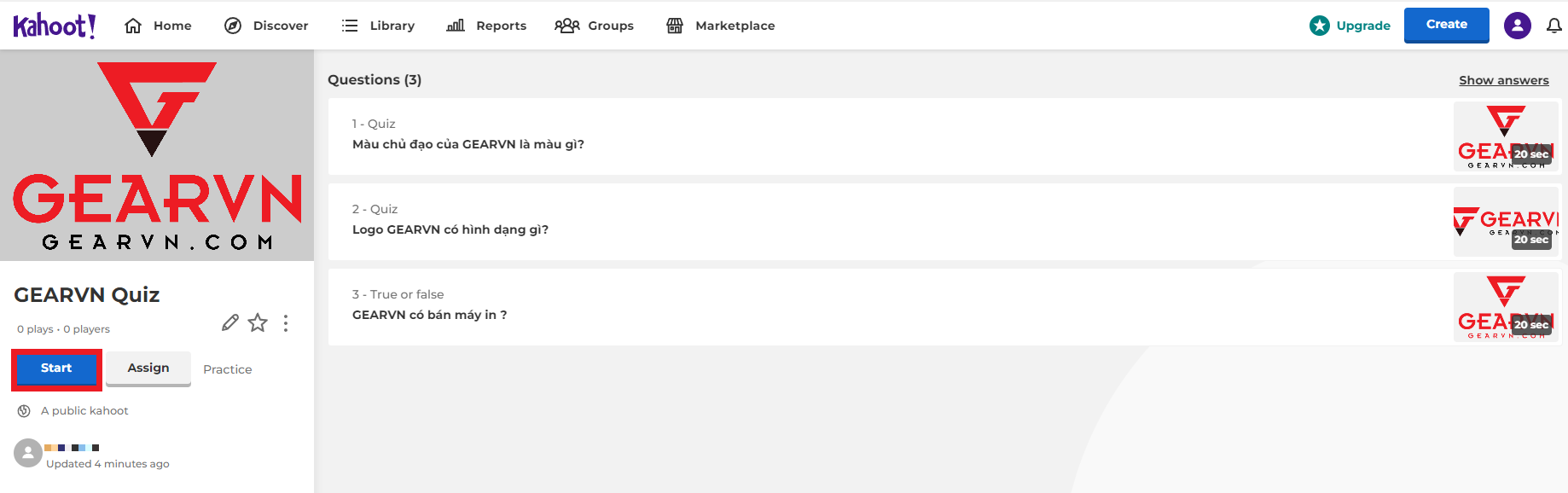
-
Bước 3: Màn hình trò chơi sẽ hiển thị như hình bên dưới cùng với Game PIN và QR Code để người chơi đăng nhập > Đợi người chơi tham gia đầy đủ, cuối cùng chọn “Start” để chính thức bắt đầu trò chơi.
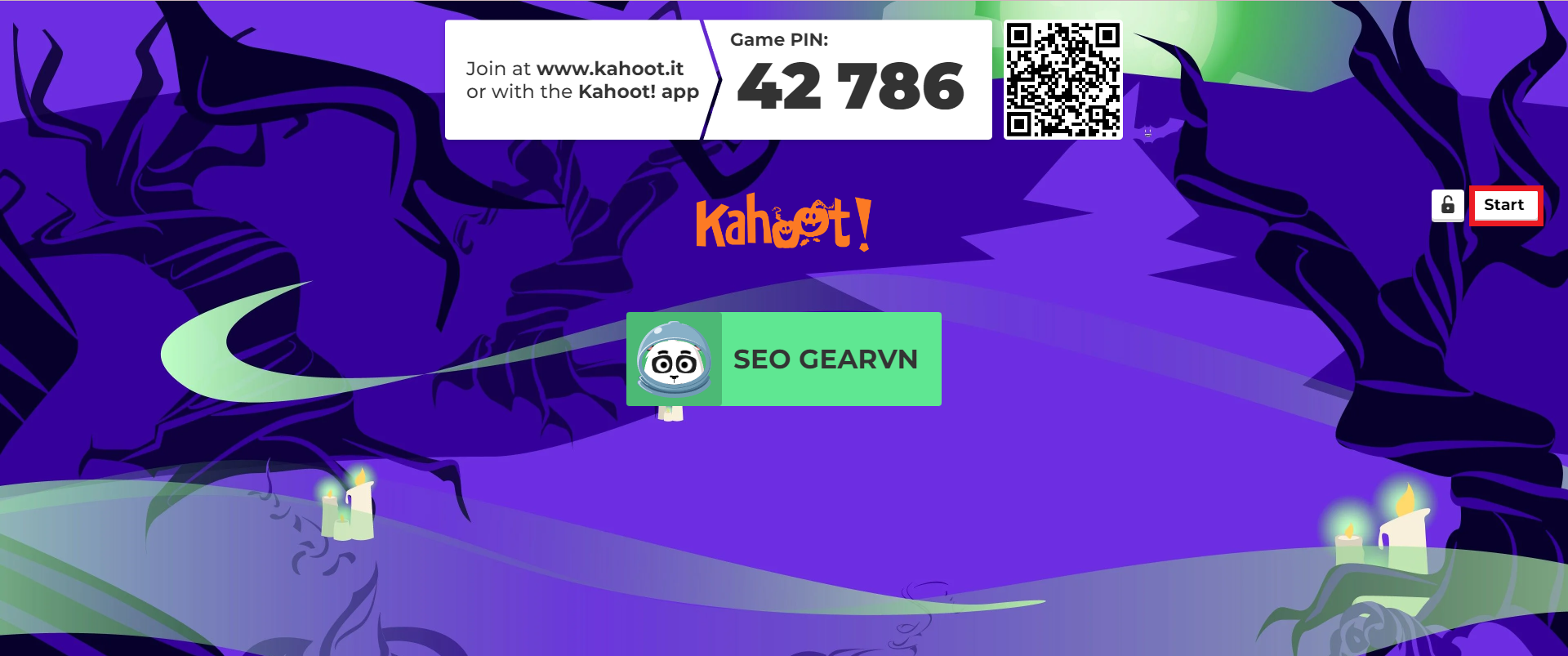
Dành cho Player
-
Bước 1: Người chơi sẽ truy nhập vào trang web Kahoot.it.
-
Bước 2: Nhập ‘Game PIN’ hiển thị trên màn hình > Đặt nickname hiển thị trong game > Chọn “Ok, Let’s go” để bắt đầu chơi.
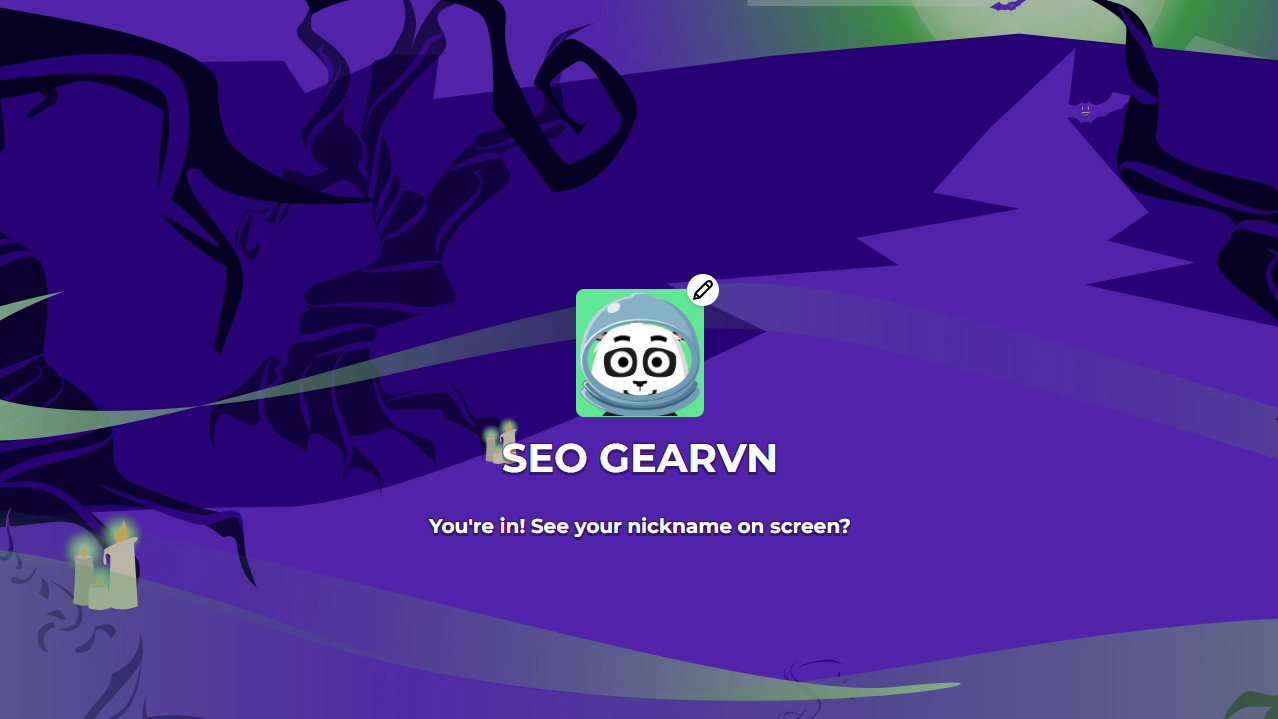
Vậy là bạn đã biết cách tạo Kahoot và chơi Kahoot rồi. Đây là một trang web cực kỳ hữu dụng mà bạn có thể sử dụng để ôn lại kiến thức một cách chủ động và vui nhộn. Hy vọng bài viết có thể giúp ích cho bạn. Nếu bạn còn điều gì thắc mắc, đừng ngần ngại mà hãy để lại bình luận ngay bên dưới nhé. Hẹn gặp lại bạn trong những bài viết sau tại GamerGear – Blog Thủ Thuật & Giải Đáp.
Có thể bạn quan tâm:
- Chi tiết cách tải hình ảnh về máy tính (Webp, PNG, JPG,…).
- Điểm danh 9 trang web học tiếng Anh miễn phí và uy tín nhất.
- Bỏ túi cách tải video youtube 4K về máy tính cực đơn giản.
- Azota là gì? Cách tải và sử dụng Azota cho giáo viên và học sinh.
- Những cách chuyển nhạc từ Youtube sang mp3 nhanh chóng.